포토샵을 쓰다보면
무언가를 잘못 눌렀다던가의 이유로
도구 창이 통째로 사라진적 있으실텐데요.
갑작스럽게 사라져서 뭘 잘 못 누른지도 모르겠고
당황하신 적이 있으실텐데.
오늘은 이 현상을 해결하는 방법을 알아보겠습니다.
1. 도구 창이 사라졌을때

도구가 사라지고 이러한 상태에 놓여있으실텐데요.
해결 방법은 아주 간단합니다.
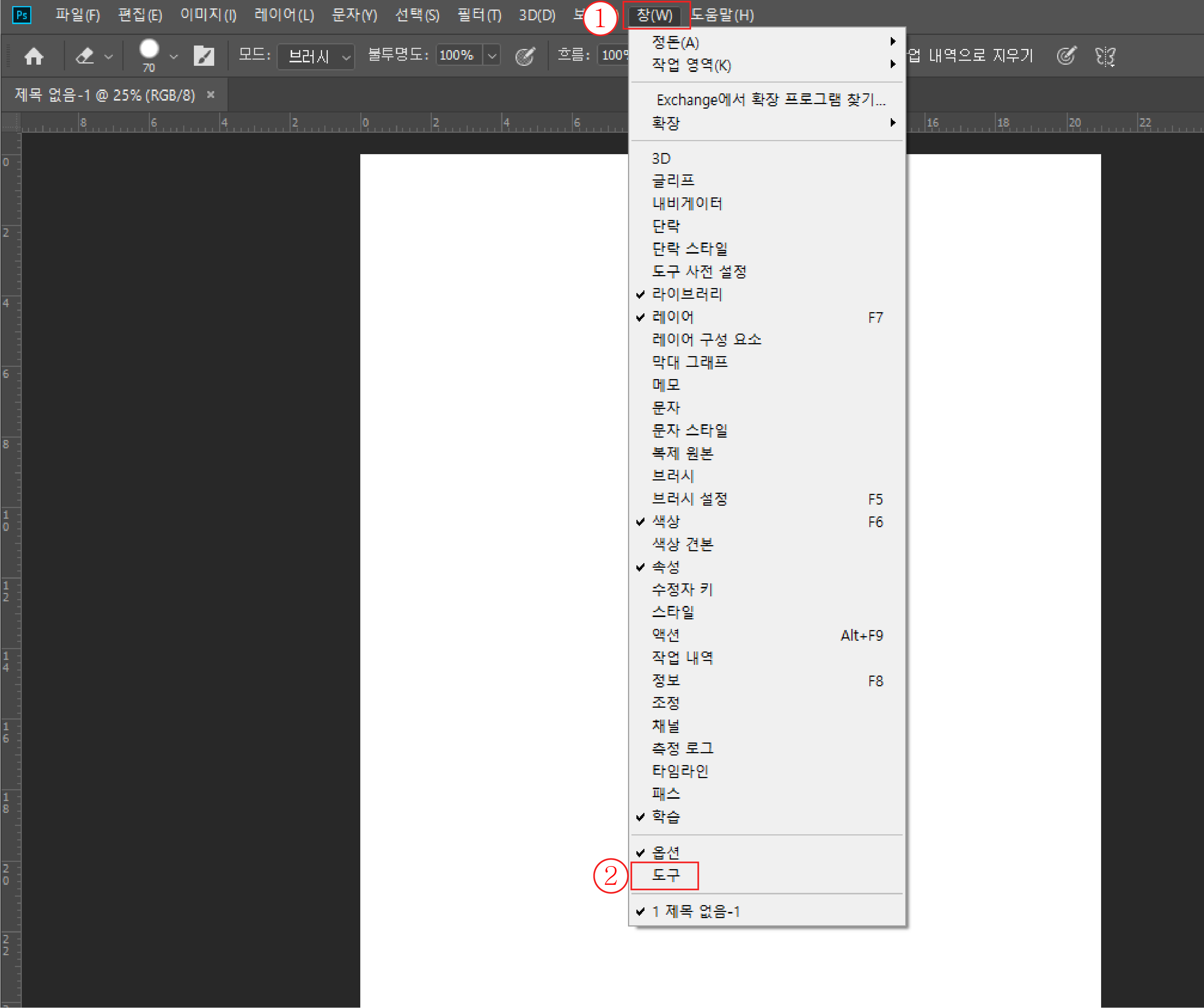
위의 동그라미의 순서에 따라 먼저 동그라미 1번으로 표시된
'창' 버튼 을 눌러주시면
위와 같은 사진의 형태와 같이 옵션 바가 내려옵니다.
여기서 동그라미 2 번으로 표시된
도구 버튼을 눌러주시면

위와 같이 도구 창이 다시 나타난 모습을 확인 할 수 있습니다.
항상 체크표시가 되어 있는지 확인하시면 됩니다.
덤으로 다른 작업 창들이 사라졌을때도 알아보겠습니다.
기본적으로 작업창이 사라졌을때는 '창' 버튼 안에서
해결이 가능 합니다.
2. 옵션 창이 사라 졌을때

마찬가지로 '창' 버튼 내
옵션 버튼을 눌러 해결이 가능합니다.
3. 레이어 창이 사라 졌을때

마찬가지로 '창' 버튼 내
레이어 버튼을 눌러 해결이 가능합니다.
작업창을 포함해서 대부분의 작업환경 관리는 소개 된
'창' 버튼 내에서 해결이 가능합니다.
갑자기 작업창이 사려졌을땐 당황하지말고
창 버튼을 통해 해결해보세요.
'배워보자!' 카테고리의 다른 글
| [배워보자] 어도비 일러스트레이터 색상오류(회색만 나올때)/어도비 일러스트레이터 흑백만 나올때 해결법/CMYK와 RGB 차이 (1) | 2021.05.26 |
|---|
